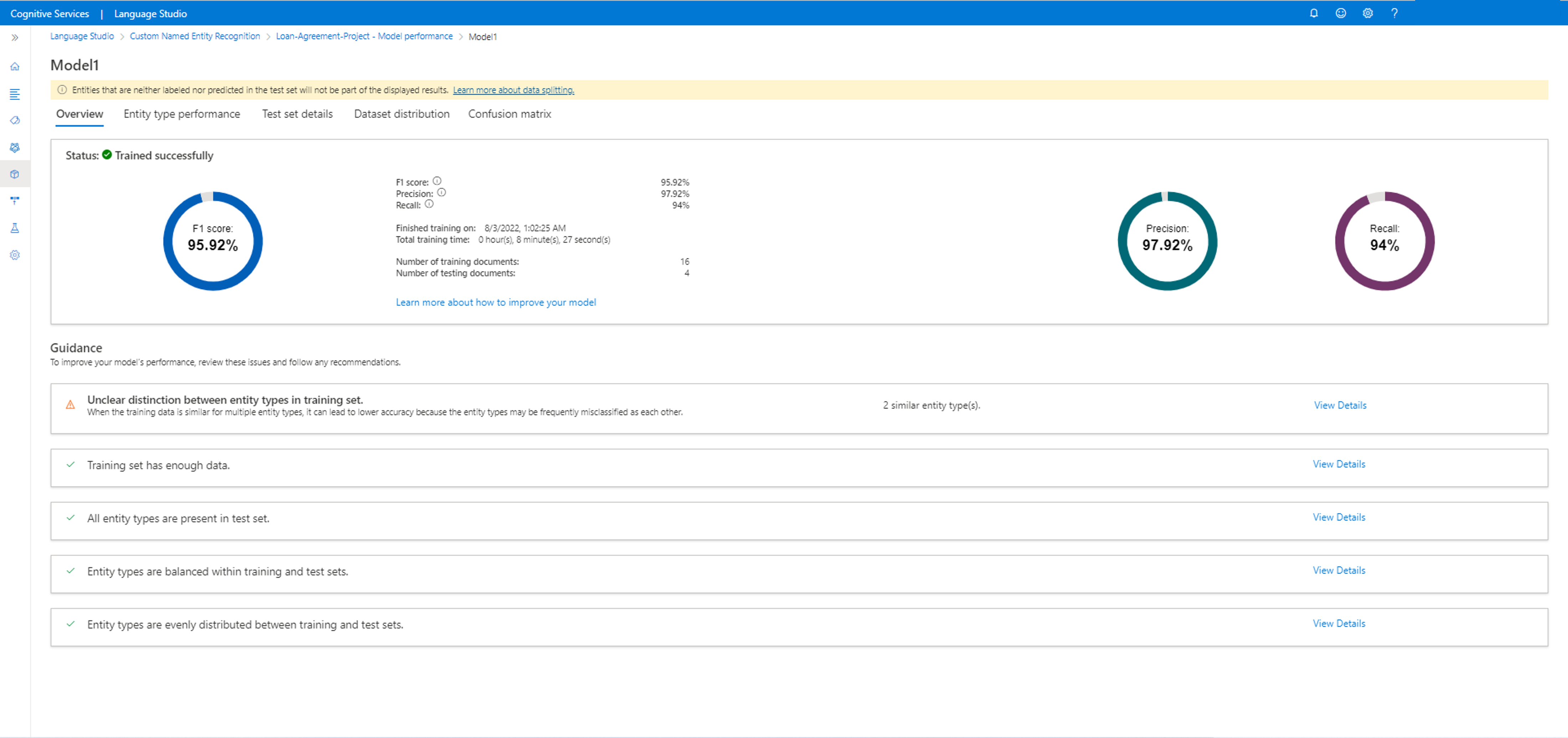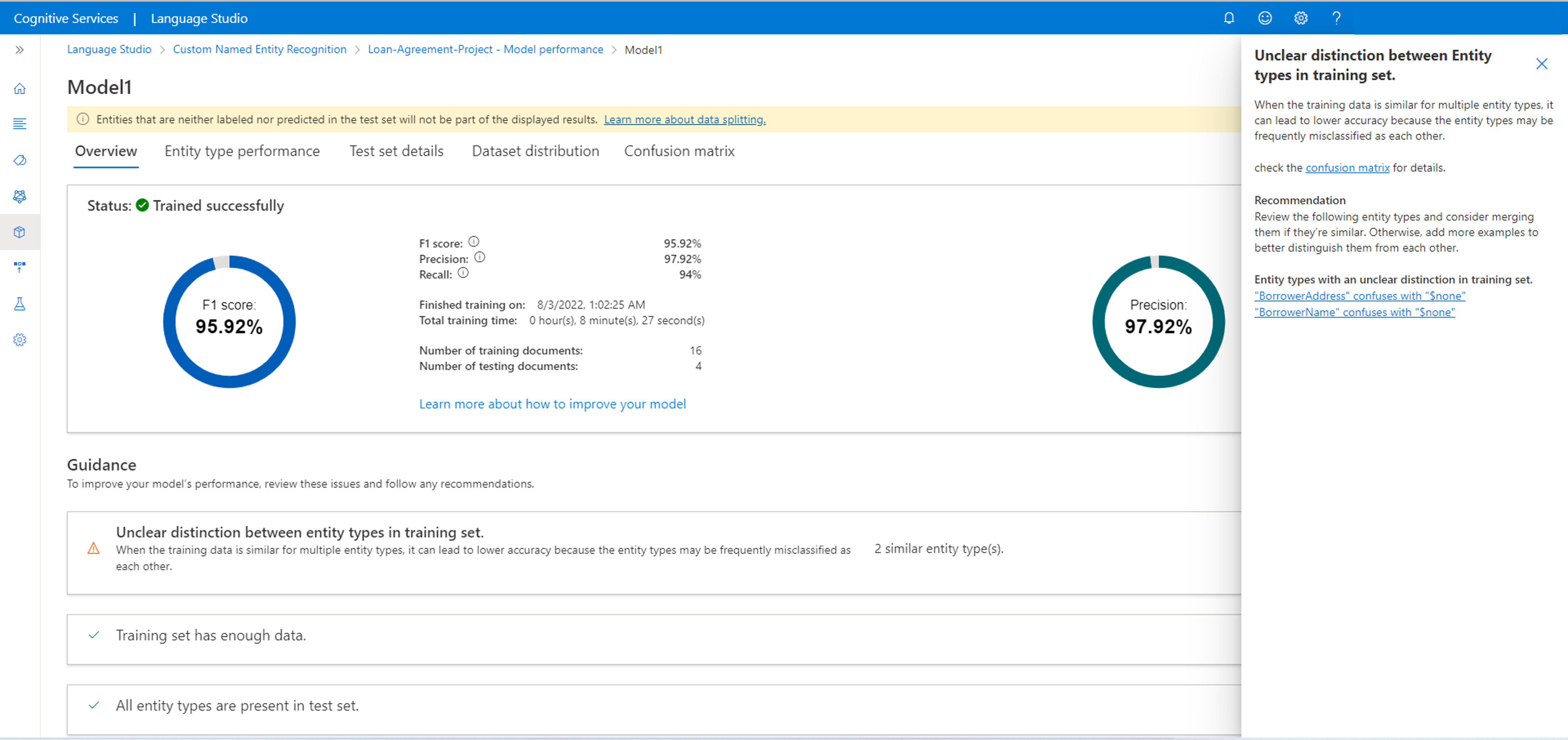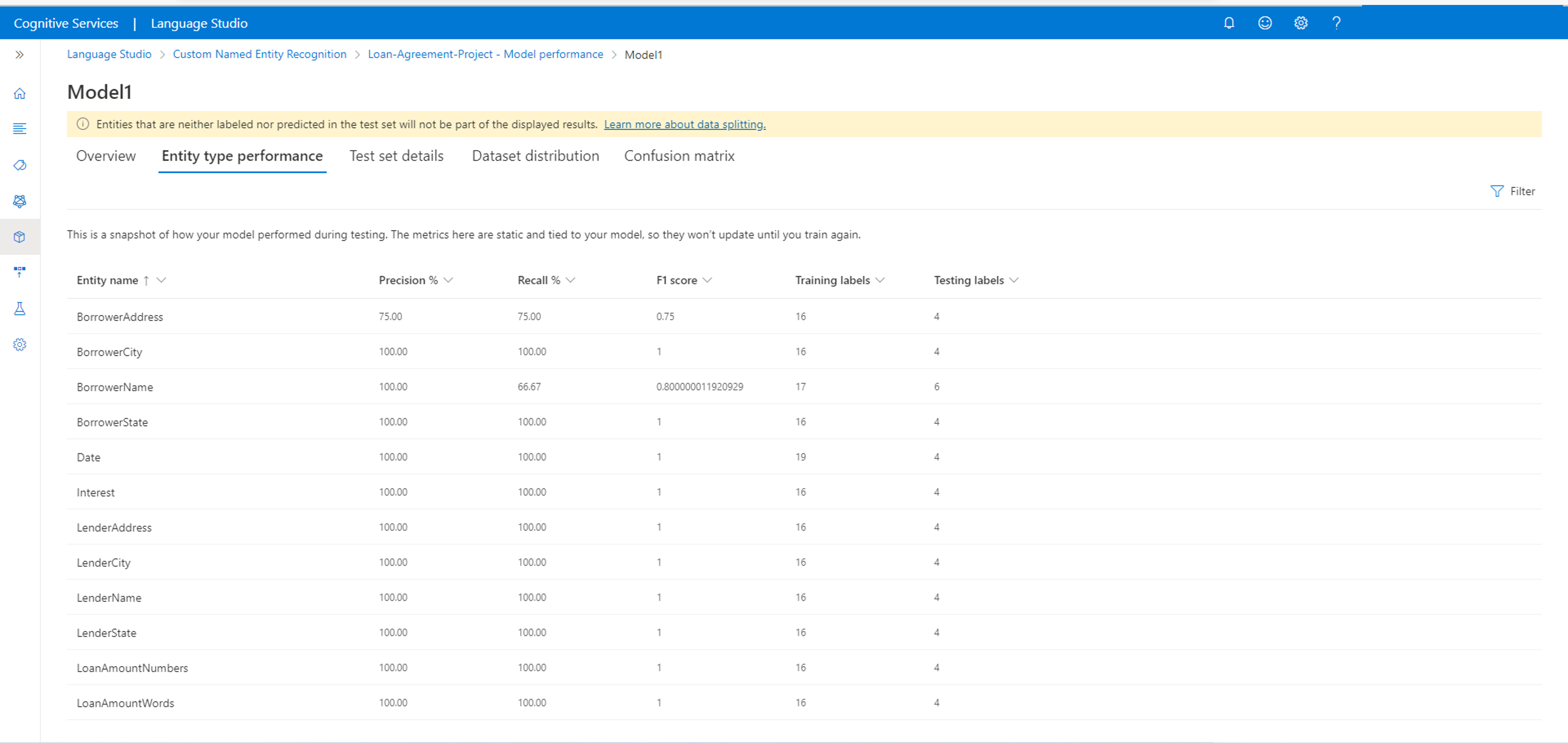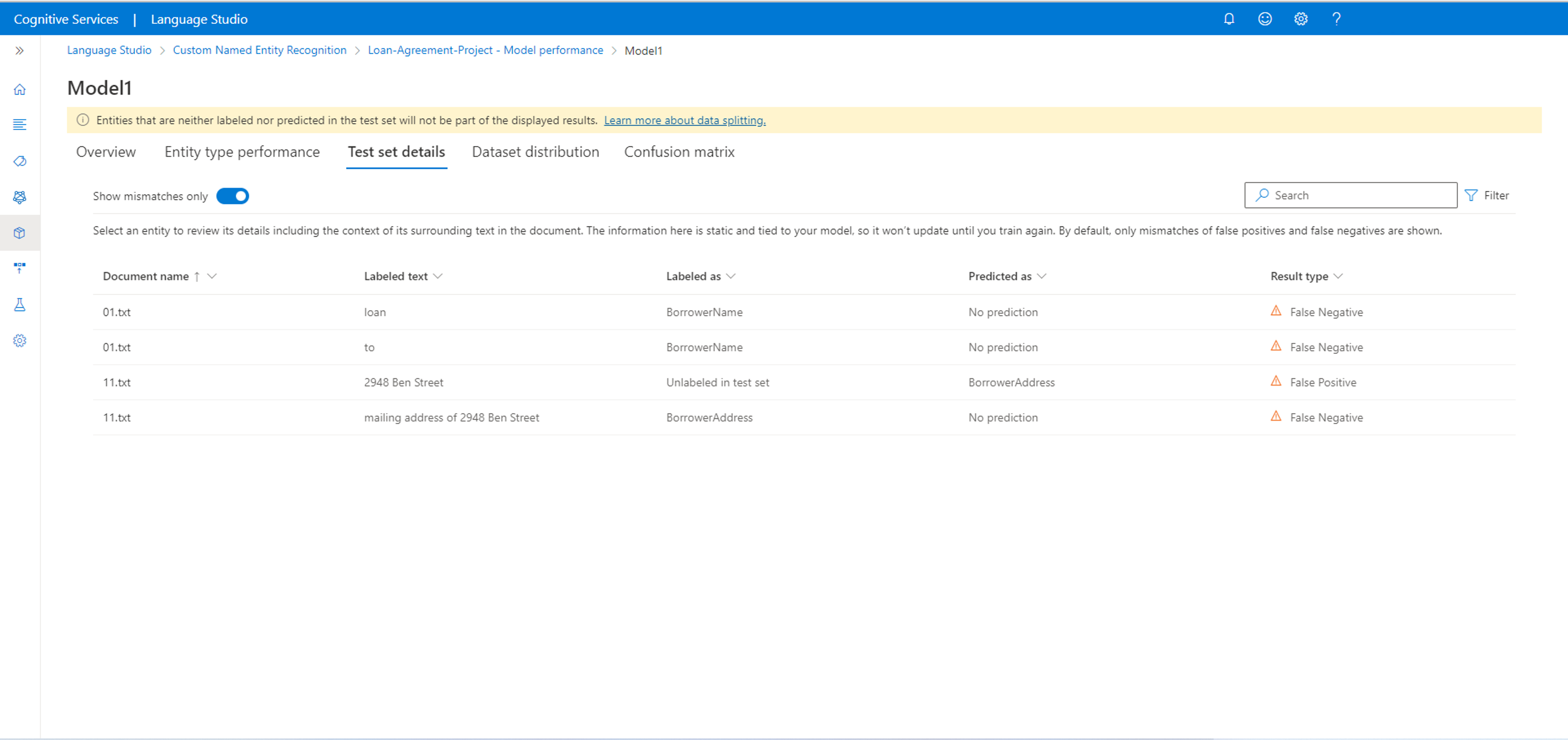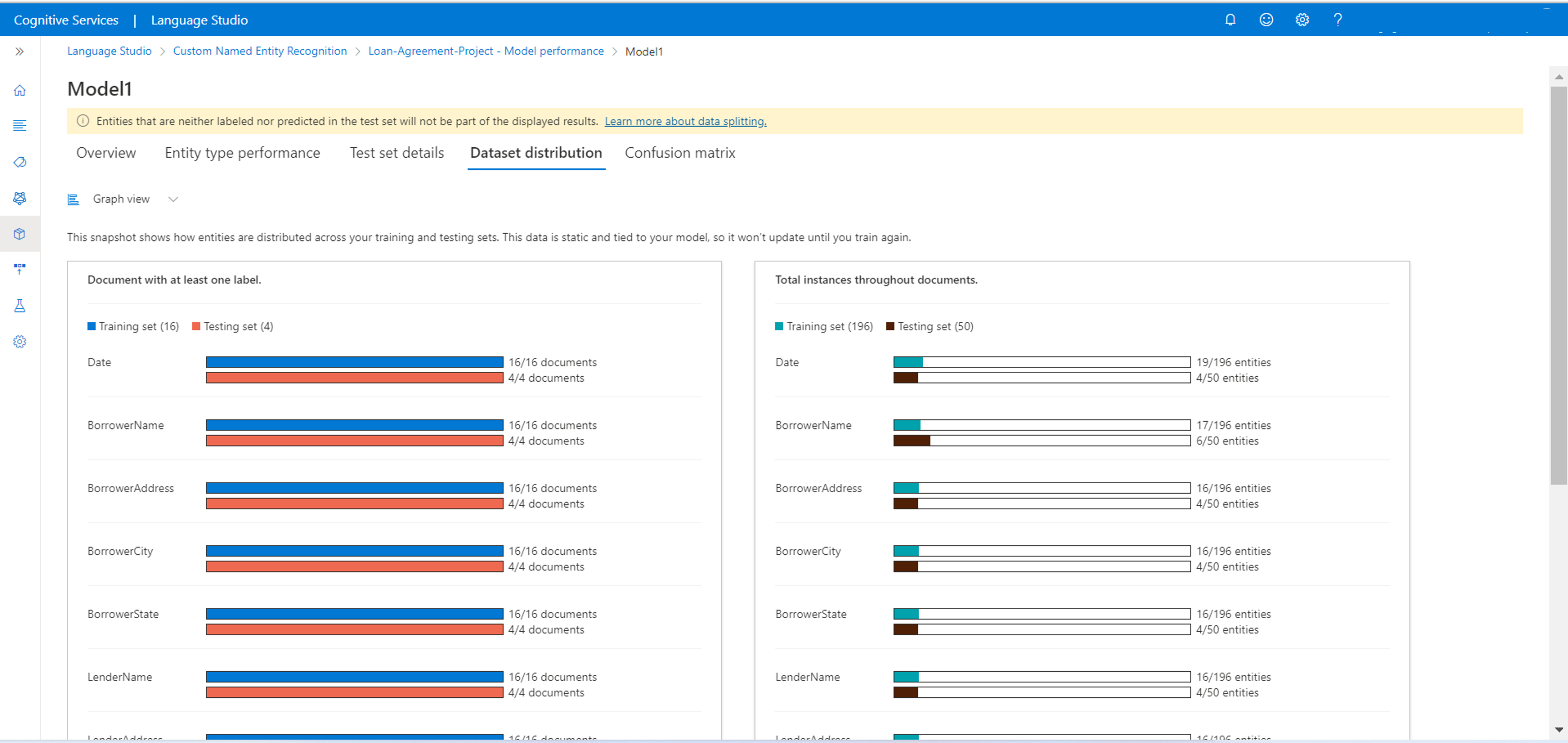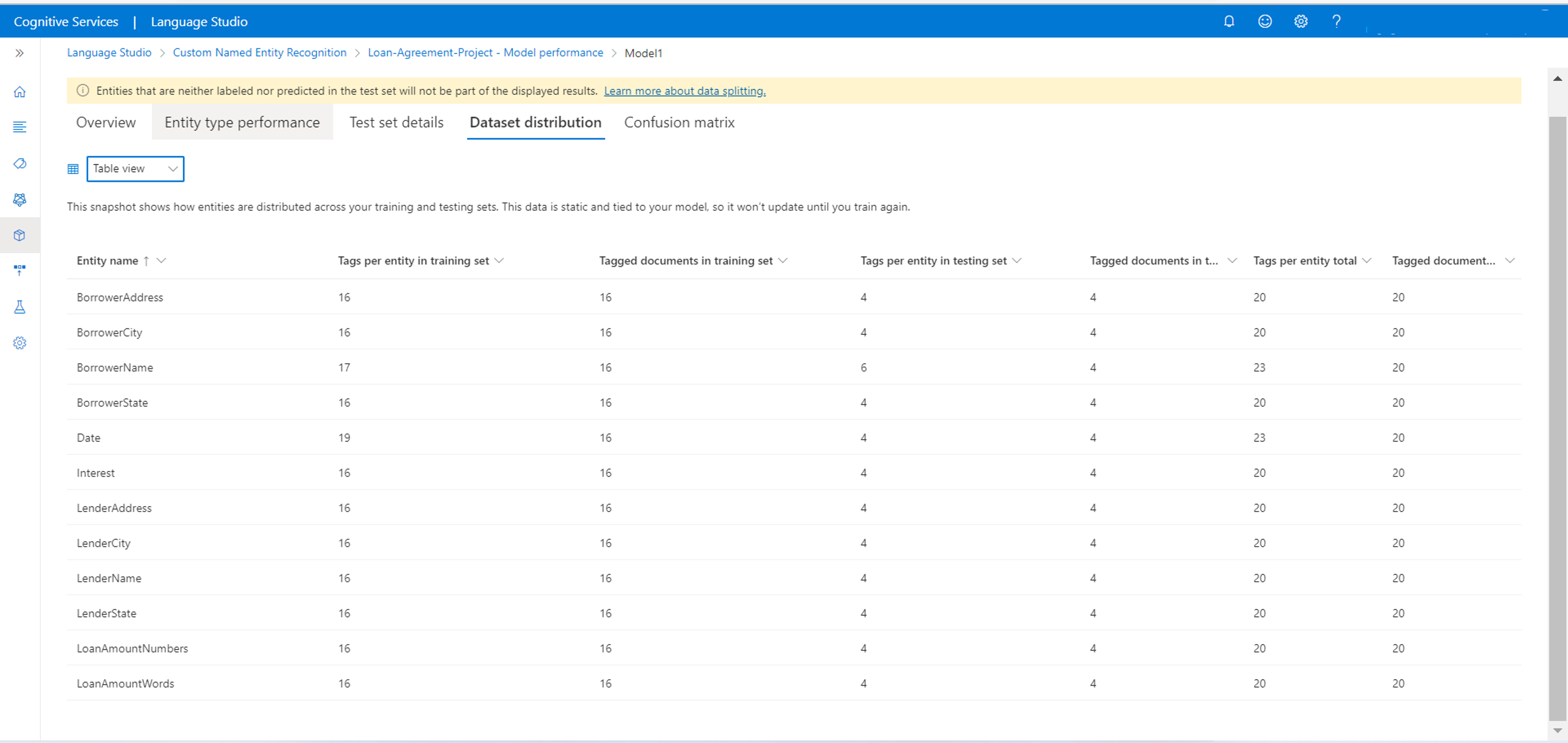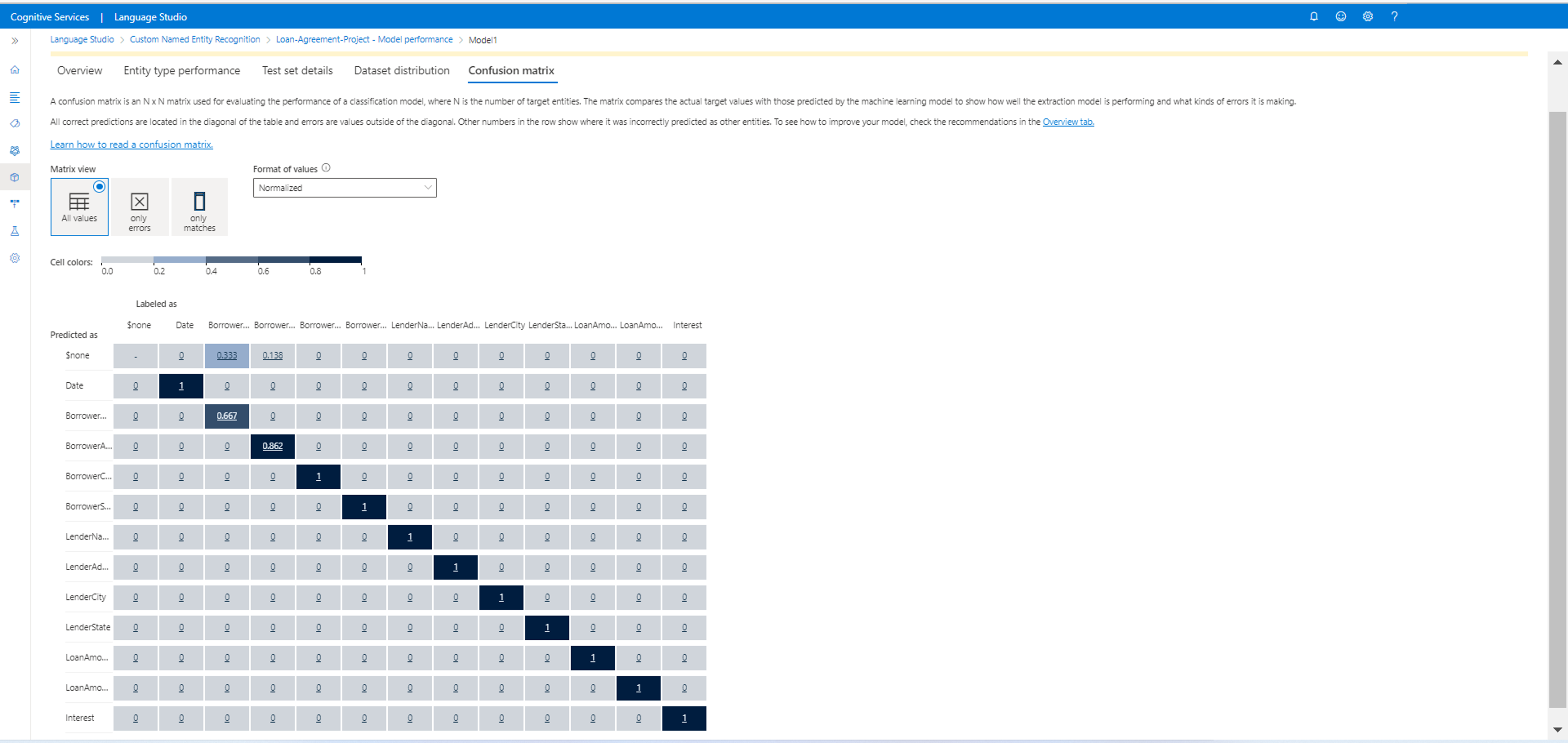使用以下 URL、标头和 JSON 正文提交 GET 请求,以获取已训练的模型评估摘要。
请求 URL
{ENDPOINT}/language/authoring/analyze-text/projects/{PROJECT-NAME}/models/{trainedModelLabel}/evaluation/summary-result?api-version={API-VERSION}
| 占位符 |
值 |
示例 |
{ENDPOINT} |
用于对 API 请求进行身份验证的终结点。 |
https://<your-custom-subdomain>.cognitiveservices.azure.com |
{PROJECT-NAME} |
项目名称。 此值区分大小写。 |
myProject |
{trainedModelLabel} |
已训练的模型的名称。 此值区分大小写。 |
Model1 |
{API-VERSION} |
要调用的 API 版本。 请参阅模型生命周期,了解有关其他可用 API 版本的详细信息。 |
2022-05-01 |
使用以下标头对请求进行身份验证。
| 密钥 |
值 |
Ocp-Apim-Subscription-Key |
资源的密钥。 用于对 API 请求进行身份验证。 |
响应正文
发送请求后,你将获得以下响应。
{
"projectKind": "CustomEntityRecognition",
"customEntityRecognitionEvaluation": {
"confusionMatrix": {
"additionalProp1": {
"additionalProp1": {
"normalizedValue": 0,
"rawValue": 0
},
"additionalProp2": {
"normalizedValue": 0,
"rawValue": 0
},
"additionalProp3": {
"normalizedValue": 0,
"rawValue": 0
}
},
"additionalProp2": {
"additionalProp1": {
"normalizedValue": 0,
"rawValue": 0
},
"additionalProp2": {
"normalizedValue": 0,
"rawValue": 0
},
"additionalProp3": {
"normalizedValue": 0,
"rawValue": 0
}
},
"additionalProp3": {
"additionalProp1": {
"normalizedValue": 0,
"rawValue": 0
},
"additionalProp2": {
"normalizedValue": 0,
"rawValue": 0
},
"additionalProp3": {
"normalizedValue": 0,
"rawValue": 0
}
}
},
"entities": {
"additionalProp1": {
"f1": 0,
"precision": 0,
"recall": 0,
"truePositivesCount": 0,
"trueNegativesCount": 0,
"falsePositivesCount": 0,
"falseNegativesCount": 0
},
"additionalProp2": {
"f1": 0,
"precision": 0,
"recall": 0,
"truePositivesCount": 0,
"trueNegativesCount": 0,
"falsePositivesCount": 0,
"falseNegativesCount": 0
},
"additionalProp3": {
"f1": 0,
"precision": 0,
"recall": 0,
"truePositivesCount": 0,
"trueNegativesCount": 0,
"falsePositivesCount": 0,
"falseNegativesCount": 0
}
},
"microF1": 0,
"microPrecision": 0,
"microRecall": 0,
"macroF1": 0,
"macroPrecision": 0,
"macroRecall": 0
},
"evaluationOptions": {
"kind": "percentage",
"trainingSplitPercentage": 0,
"testingSplitPercentage": 0
}
}